Додати або видалити кнопку «Новини та інтереси» з панелі завдань у Windows 10
Як додати або видалити кнопку «Новини та інтереси» з панелі завдань у Windows 10
Починаючи з Windows 10 Build 21286, Microsoft додала новий віджет «Новини та інтереси» на панель завдань. Ви хочете знати, як додати, видалити або налаштувати його зовнішній вигляд.
Реклама
в Windows 10 Build 21286, Microsoft додала нову кнопку, яка відкриває спливаюче вікно, яке нагадує сторінку нової вкладки в браузері Edge. Його вміст являє собою стрічку новин, яка також включає прогноз погоди, і вона динамічно оновлюється протягом дня. Після того, як ви наведете курсор на кнопку, з’явиться спливаюче меню з персоналізованою стрічкою новин.

Компанія вважає це рішення корисною альтернативою новинним додаткам, сайтам і додаткам для смартфонів. Це дозволяє переглядати фактичну інформацію одним клацанням миші, не відкриваючи нічого зайвого та не перемикаючись на мобільний пристрій.
Зауважте, що Microsoft проводить A/B-тестування з цією функцією. Отже, на момент написання цієї статті вона доступна не всім. Microsoft каже, що спочатку він буде доступний для інсайдерів Windows у США, Канаді, Великобританії, Австралії та Індії. Але гарна новина полягає в тому, що ви можете активувати функцію «Новини та інтереси» і ввімкнути її для себе прямо зараз:
Активуйте або деактивуйте кнопку «Новини та інтереси» на панелі завдань у Windows 10
Ця публікація покаже вам, як додати або видалити кнопку «Новини та інтереси» на панелі завдань у Windows 10. Це передбачає, що ви активували цю функцію вручну або маєте її доступною за замовчуванням для вашого облікового запису користувача.
Щоб додати кнопку «Новини та інтереси» на панель завдань
- Клацніть правою кнопкою миші в будь-якому місці порожнього місця на панелі завдань.
- У меню виберіть Новини та інтереси > Показати значок і текст або Показати лише піктограму (за замовчуванням).
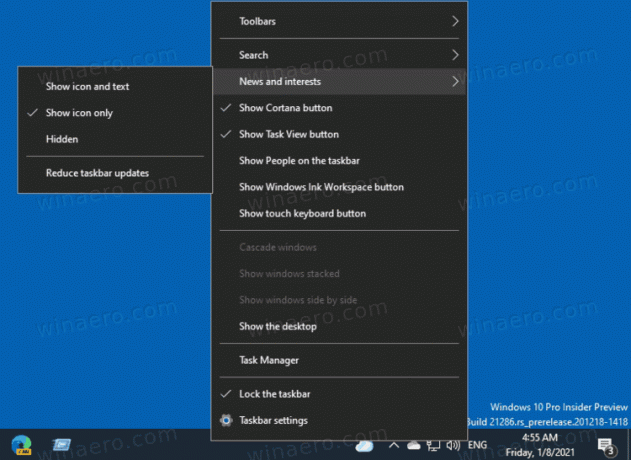
- Значок з’явиться на панелі завдань ліворуч від області сповіщень.
- Якщо ви виберете
Показати значок і текстопції, у вас буде значок із поточною температурою погоди.
Ви закінчили.
Як і вище, ви можете видалити кнопку «Новини та інтереси» з панелі завдань.
Щоб видалити кнопку «Новини та інтереси» з панелі завдань
- Клацніть правою кнопкою миші порожнє місце на панелі завдань.
- Виберіть Новини та інтереси > Прихований з контекстного меню.
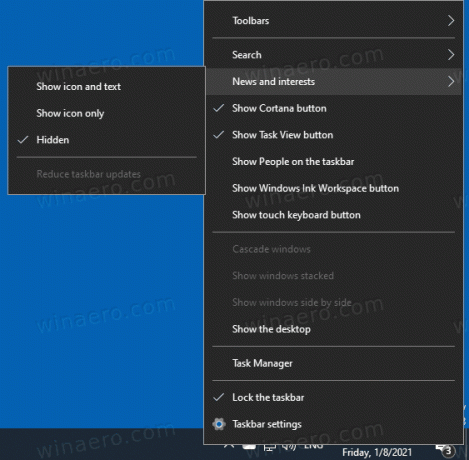
- Тепер значок видалено з панелі завдань.
Ви закінчили.
Нарешті, ви можете додати або видалити елемент керування стрічкою новин на панелі завдань у реєстрі.
Додайте або видаліть новини та інтереси з панелі завдань у реєстрі
- Відкрийте Додаток «Редактор реєстру»..
- Перейдіть до наступного ключа реєстру:
HKEY_CURRENT_USER\Software\Microsoft\Windows\CurrentVersion\Feeds. Подивіться, як перейти до ключа реєстру одним клацанням миші. - Праворуч змініть або створіть нове 32-розрядне значення DWORD
ShellFeedsTaskbarViewMode. Примітка: навіть якщо ви під керуванням 64-розрядної Windows ви все одно повинні створити 32-розрядне значення DWORD.
- Встановіть для даних значення одне з таких значень:
- 0 = Показати піктограму та текст
- 1 = Показати лише піктограму
- 2 = Приховати все
- Щоб зміни, внесені за допомогою налаштування реєстру, вступили в силу, вам потрібно вийти з аккаунта і увійдіть у свій обліковий запис користувача. Крім того, ви можете перезапустіть оболонку Explorer.
Ви закінчили.
Щоб заощадити свій час, ви можете завантажити наступні файли реєстру.
Завантажте файли реєстру
Включені файли:
- Додати новини та інтереси Icon.reg
- Додайте значок новини та інтереси за допомогою Text.reg
- Видаліть новини та інтереси з taskbar.reg
Нарешті, ви можете додати або видалити функцію панелі завдань «Новини та інтереси» за допомогою локальної групової політики. Ось як це можна зробити.
Додайте або видаліть новини та інтереси з панелі завдань за допомогою редактора локальної групової політики
Щоб додати або видалити новини та інтереси з панелі завдань за допомогою редактора локальної групової політики, виконайте наступне.
- Відкрийте Редактор локальної групової політики.
- Перейдіть до Конфігурація комп’ютера > Адміністративні шаблони > Компоненти Windows > Новини та інтереси на лівій панелі.
- Праворуч двічі клацніть на Увімкніть новини та інтереси на панелі завдань політика.
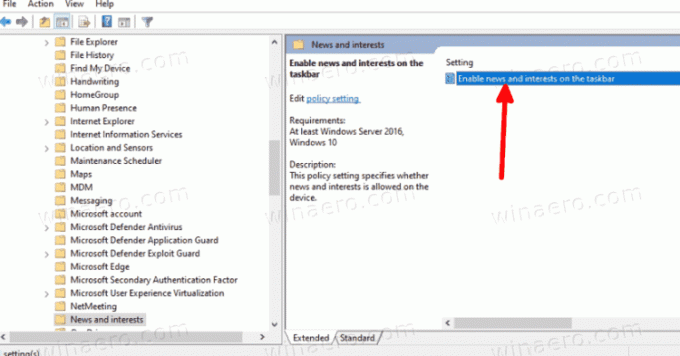
- Налаштуйте це зробити Вимкнено щоб вимкнути його для всіх користувачів.
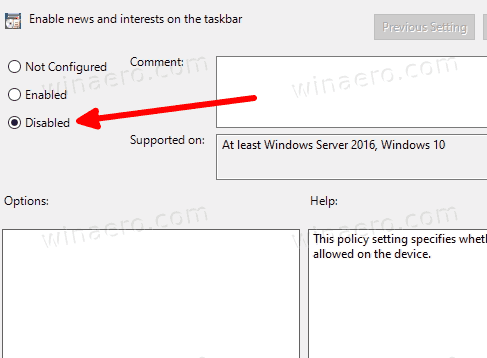
- Встановіть або на Не налаштовано або Увімкнено щоб зробити його доступним для всіх користувачів.
- Перезапустіть Windows 10 щоб застосувати зміни.
Ви закінчили.
Нарешті, якщо ваша версія Windows 10 не містить програми «Редактор локальної групової політики» (gpedit.msc) або вам потрібно налаштувати політику безпосередньо в реєстрі, дотримуйтесь інструкцій нижче.
Увімкнути/вимкнути новини та інтереси за допомогою налаштування реєстру групової політики
- Відкрийте Додаток «Редактор реєстру»..
- Перейдіть до наступного ключа реєстру:
HKEY_LOCAL_MACHINE\SOFTWARE\Policies\Microsoft\Windows\Windows Feeds. - Праворуч змініть або створіть нове 32-розрядне значення DWORD
Увімкнути канали. - Установіть значення 0, щоб вимкнути новини та інтереси для всіх користувачів.
- В іншому випадку встановіть значення 1 або видаліть
Увімкнути канализначення.
Для вашої зручності ви можете завантажити такі файли реєстру:
Завантажте файли реєстру групової політики
Вони автоматизують вищеописаний процес для вас.
Це воно.


